Autor:
Charles Brown
Datum Stvaranja:
3 Veljača 2021
Datum Ažuriranja:
1 Srpanj 2024
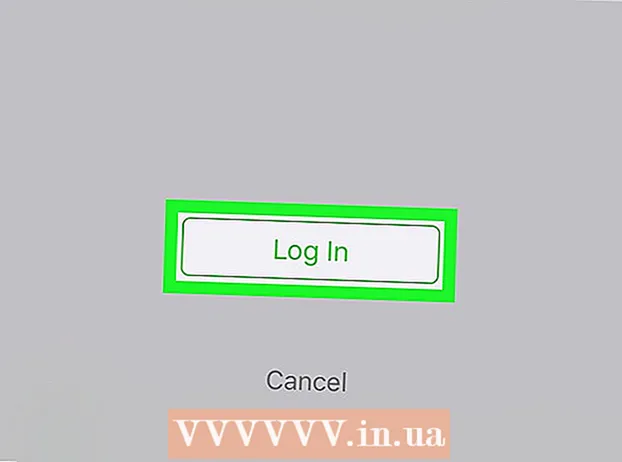
Sadržaj
- Kročiti
- Metoda 1 od 3: S preglednikom
- 2. metoda od 3: Korištenje WeChat-a za Windows
- Metoda 3 od 3: Korištenje WeChata za macOS
Ovaj će vas članak naučiti kako koristiti WeChat radnu površinu ili aplikaciju preglednika na računalu. Neka vaš mobilni uređaj bude pri ruci jer će vam trebati za registraciju.
Kročiti
Metoda 1 od 3: S preglednikom
 Otvorite WeChat na svom mobilnom uređaju. To omogućuje prijavu na WeChat na računalu bez preuzimanja zasebne aplikacije. Ako još niste prijavljeni na telefon ili tablet, prijavite se odmah.
Otvorite WeChat na svom mobilnom uređaju. To omogućuje prijavu na WeChat na računalu bez preuzimanja zasebne aplikacije. Ako još niste prijavljeni na telefon ili tablet, prijavite se odmah.  Pritisnite + u gornjem desnom kutu WeChata.
Pritisnite + u gornjem desnom kutu WeChata. Pritisnite Scan QR-Code. Ovo će otvoriti WeChat skener koda.
Pritisnite Scan QR-Code. Ovo će otvoriti WeChat skener koda.  surfati do https://web.wechat.com na vašem računalu. Možete koristiti bilo koji preglednik, poput Safarija ili Chromea. Pojavit će se veliki QR kod.
surfati do https://web.wechat.com na vašem računalu. Možete koristiti bilo koji preglednik, poput Safarija ili Chromea. Pojavit će se veliki QR kod.  Skenirajte QR kôd na zaslonu svojim mobilnim uređajem. Nakon što mobilna aplikacija skenira QR kôd, slika vašeg profila pojavit će se na zaslonu računala.
Skenirajte QR kôd na zaslonu svojim mobilnim uređajem. Nakon što mobilna aplikacija skenira QR kôd, slika vašeg profila pojavit će se na zaslonu računala.  Dodirnite Prijava na mobilnom uređaju. Sada ćete u svom pregledniku vidjeti početnu stranicu WeChat.
Dodirnite Prijava na mobilnom uređaju. Sada ćete u svom pregledniku vidjeti početnu stranicu WeChat. - Mobilne obavijesti onemogućene su sve dok ste prijavljeni na svoje računalo.
- Da biste se odjavili iz WeChata na računalu, kliknite "☰" u gornjem lijevom dijelu stupca, a zatim odaberite "Odjava".
2. metoda od 3: Korištenje WeChat-a za Windows
 Ići http://www.wechat.com/en/ u pregledniku. Ova metoda će vam dobro doći za preuzimanje aplikacije WeChat na računalo sa sustavom Windows. Morat ćete držati svoj Android, iPhone ili iPad pri ruci.
Ići http://www.wechat.com/en/ u pregledniku. Ova metoda će vam dobro doći za preuzimanje aplikacije WeChat na računalo sa sustavom Windows. Morat ćete držati svoj Android, iPhone ili iPad pri ruci. - Kliknite ikonu Windows logotipa na zaslonu računala. To je druga bijela ikona u središtu zaslona.
- Pazite da ne kliknete prvu ikonu sustava Windows (bez zaslona računala) jer će vas to odvesti na stranicu za preuzimanje za Windows mobilne uređaje.
 Kliknite na Preuzmi. Ovo je zeleni gumb na lijevoj strani zaslona.
Kliknite na Preuzmi. Ovo je zeleni gumb na lijevoj strani zaslona.  Odaberite mapu i kliknite Spremi. Ovo će preuzeti instalacijsku datoteku WeChat u odabranu mapu.
Odaberite mapu i kliknite Spremi. Ovo će preuzeti instalacijsku datoteku WeChat u odabranu mapu.  Otvorite instalacijsku datoteku WeChat. Po završetku preuzimanja obično ćete na dnu prozora preglednika vidjeti vezu do instalacijske datoteke. Ako je tako, kliknite ga. Ako ne, idite u mapu u koju ste spremili datoteku (obično mapu Preuzimanja), a zatim dvokliknite datoteku da biste je otvorili.
Otvorite instalacijsku datoteku WeChat. Po završetku preuzimanja obično ćete na dnu prozora preglednika vidjeti vezu do instalacijske datoteke. Ako je tako, kliknite ga. Ako ne, idite u mapu u koju ste spremili datoteku (obično mapu Preuzimanja), a zatim dvokliknite datoteku da biste je otvorili.  Kliknite Da da biste omogućili WeChat da se instalira.
Kliknite Da da biste omogućili WeChat da se instalira. Kliknite Instaliraj WeChat. WeChat će sada biti instaliran na vašem računalu. Kad ovo završi, vidjet ćete poruku potvrde i zeleni gumb s "Izvrši".
Kliknite Instaliraj WeChat. WeChat će sada biti instaliran na vašem računalu. Kad ovo završi, vidjet ćete poruku potvrde i zeleni gumb s "Izvrši".  Kliknite Run. Uz poruku će se pojaviti QR kôd (Prijava skeniranjem QR koda ".
Kliknite Run. Uz poruku će se pojaviti QR kôd (Prijava skeniranjem QR koda ".  Otvorite WeChat na svom mobilnom uređaju. Sada možete koristiti bilo koji telefon ili tablet s instaliranim WeChatom. Prije nastavka provjerite jeste li već prijavljeni na WeChat na tom uređaju.
Otvorite WeChat na svom mobilnom uređaju. Sada možete koristiti bilo koji telefon ili tablet s instaliranim WeChatom. Prije nastavka provjerite jeste li već prijavljeni na WeChat na tom uređaju.  Pritisnite + na svom mobilnom uređaju. Ovo je u gornjem desnom kutu WeChata.
Pritisnite + na svom mobilnom uređaju. Ovo je u gornjem desnom kutu WeChata.  Pritisnite QR-Code Scan na svom mobilnom uređaju. Ovo će otvoriti WeChat skener koda.
Pritisnite QR-Code Scan na svom mobilnom uređaju. Ovo će otvoriti WeChat skener koda.  Skenirajte QR kôd svojim mobilnim uređajem. Nakon što QR skener mobilne aplikacije skenira kôd, slika vašeg profila pojavit će se na zaslonu računala.
Skenirajte QR kôd svojim mobilnim uređajem. Nakon što QR skener mobilne aplikacije skenira kôd, slika vašeg profila pojavit će se na zaslonu računala.  Pritisnite Enter na svom mobilnom uređaju. Sada biste na zaslonu računala trebali vidjeti poruku dobrodošlice zajedno s početnom stranicom WeChat-a.
Pritisnite Enter na svom mobilnom uređaju. Sada biste na zaslonu računala trebali vidjeti poruku dobrodošlice zajedno s početnom stranicom WeChat-a. - Sve dok ste prijavljeni na svoje računalo, mobilne obavijesti bit će onemogućene.
- Da biste se ubuduće prijavili na WeChat, jednostavno kliknite "WeChat" u izborniku Windows.
- Da biste se odjavili iz WeChata na računalu, kliknite "☰" u donjem lijevom kutu WeChata, kliknite "Postavke", a zatim "Odjava".
Metoda 3 od 3: Korištenje WeChata za macOS
 G do http://www.wechat.com/en/ u pregledniku. Ova metoda će vam dobro doći za preuzimanje aplikacije WeChat na vaš Mac. Morat ćete držati svoj Android, iPhone ili iPad pri ruci.
G do http://www.wechat.com/en/ u pregledniku. Ova metoda će vam dobro doći za preuzimanje aplikacije WeChat na vaš Mac. Morat ćete držati svoj Android, iPhone ili iPad pri ruci.  Kliknite ikonu macOS. Ovo je treća ikona slijeva od središta zaslona. Izgleda poput stolnog računala u kojem je riječ "macOS".
Kliknite ikonu macOS. Ovo je treća ikona slijeva od središta zaslona. Izgleda poput stolnog računala u kojem je riječ "macOS".  Kliknite Preuzmi u trgovini Mac App Store. Ovo će otvoriti početnu stranicu WeChat u App Storeu.
Kliknite Preuzmi u trgovini Mac App Store. Ovo će otvoriti početnu stranicu WeChat u App Storeu.  Preuzmite WeChat na svoj Mac. Kliknite "GET", a zatim "INSTALL" da biste započeli preuzimanje. Po završetku instalacije WeChat će se instalirati u vašu mapu Applications.
Preuzmite WeChat na svoj Mac. Kliknite "GET", a zatim "INSTALL" da biste započeli preuzimanje. Po završetku instalacije WeChat će se instalirati u vašu mapu Applications. - Možda ćete se trebati prijaviti svojim Apple ID-om prije nego što možete preuzeti WeChat.
 Otvorite WeChat. To se nalazi u mapi Applications. Da biste otvorili ovu mapu, otvorite "Finder" (nasmijana ikona Mac na Docku), kliknite izbornik "Go", a zatim odaberite "Applications".
Otvorite WeChat. To se nalazi u mapi Applications. Da biste otvorili ovu mapu, otvorite "Finder" (nasmijana ikona Mac na Docku), kliknite izbornik "Go", a zatim odaberite "Applications".  Otvorite WeChat na svom mobilnom uređaju. Možete koristiti bilo koji telefon ili tablet na kojima je instalirana aplikacija WeChat. Prije nastavka provjerite jeste li već prijavljeni na WeChat na tom uređaju.
Otvorite WeChat na svom mobilnom uređaju. Možete koristiti bilo koji telefon ili tablet na kojima je instalirana aplikacija WeChat. Prije nastavka provjerite jeste li već prijavljeni na WeChat na tom uređaju.  Pritisnite + na svom mobilnom uređaju. Ovo je u gornjem desnom kutu WeChata.
Pritisnite + na svom mobilnom uređaju. Ovo je u gornjem desnom kutu WeChata.  Pritisnite QR-Code Scan na svom mobilnom uređaju. Ovo će otvoriti WeChat skener koda.
Pritisnite QR-Code Scan na svom mobilnom uređaju. Ovo će otvoriti WeChat skener koda.  Skenirajte QR kôd svojim mobilnim uređajem. Nakon što QR skener mobilne aplikacije skenira kôd, slika vašeg profila pojavit će se na zaslonu računala.
Skenirajte QR kôd svojim mobilnim uređajem. Nakon što QR skener mobilne aplikacije skenira kôd, slika vašeg profila pojavit će se na zaslonu računala.  Pritisnite Enter na svom mobilnom uređaju. Sada biste na zaslonu računala trebali vidjeti poruku dobrodošlice zajedno s početnom stranicom WeChat-a.
Pritisnite Enter na svom mobilnom uređaju. Sada biste na zaslonu računala trebali vidjeti poruku dobrodošlice zajedno s početnom stranicom WeChat-a. - Sve dok ste prijavljeni na svoje računalo, mobilne obavijesti bit će onemogućene.
- Da biste se odjavili iz WeChata na računalu, kliknite "☰" u donjem lijevom kutu WeChata, kliknite "Postavke", a zatim "Odjava".



